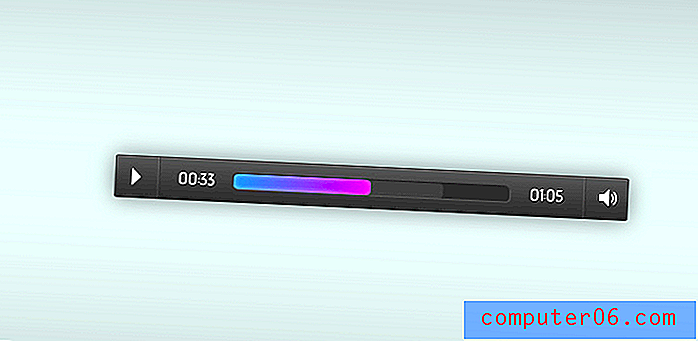Word 2010'da üstbilgi konumunu değiştirme
Microsoft Word 2010, başlığınızı özelleştirmek için birçok seçeneğe sahiptir. Örneğin, daha önce bir Word 2010 belgesinin başlığından bir sayfa numarasının kaldırılmasını ele almıştık. Başlığa resim veya metin ekleyebilir ve bu öğeleri başlığın sol, orta veya sağ kısmına ekleyebilirsiniz. Ancak farkında olmayabileceğiniz şey , Word 2010'daki başlığın konumunu da değiştirebilmenizdir . Varsayılan olarak, Word 2010 belgesindeki bir başlık sayfanın üst kısmından 0, 5 inçtir, ancak bu miktar özelleştirilebilir. Word 2010 üstbilgi menüsündeki seçenekleri kullanarak, Word 2010'daki üstbilgi konumunu kolayca değiştirebilirsiniz.
Word 2010'da Bir Başlığı Yukarı veya Aşağı Taşıma
Word 2010'da başlığınızın konumunu ayarlarken karşılaşacağınız tek sınırlama, yazıcınız tarafından belgenize uygulanan sınırlamalardır. Ancak, tüm yazıcılar farklı olduğu için, belgelerinizin üstünde bırakmanız gereken genel alanın ne kadar olduğuna inanarak söylemek zor. Word 2010'da başlığınızın konumu için minimum mesafenin ne olduğunu belirlemek için kendi yazıcınızla biraz deneme yapmanız gerekecektir. Ancak, bu bilgilerle, başlığınızı ihtiyaçlara uyacak şekilde yukarı ve aşağı hareket ettirmeye devam edebilirsiniz. Word belgenizin
Adım 1: Üstbilgi konumunu değiştirmek istediğiniz Word belgesini açın.
Adım 2: Dokümanın başlık bölümünü çift tıklayın.

Adım 3: Word şimdi pencerenin üstündeki şeritteki öğeleri Üstbilgi ve Altbilgi Araçları - Tasarım sekmesine geçirmelidir.
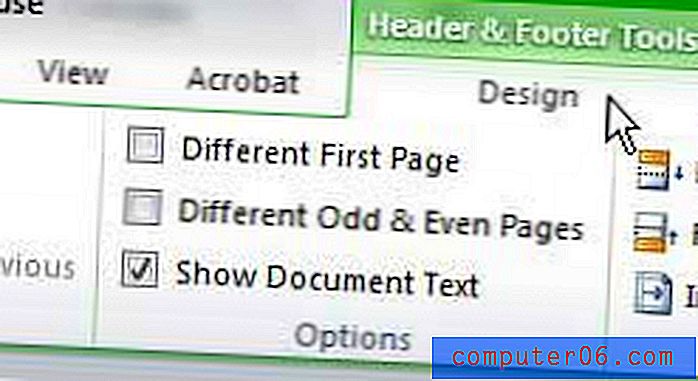
Adım 4: Şeridin Konum bölümündeki Üstbilgi Üstten seçeneğini bulun, ardından üstbilgiyi sayfanın üst kısmından uzaklığını artırmak veya azaltmak için okları kullanın.
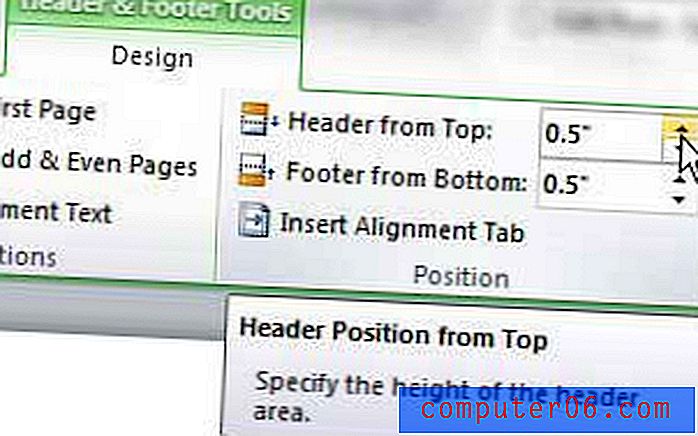
Mesafeyi artırdıkça veya azalttıkça başlık konumunun otomatik olarak hareket ettiğini göreceksiniz. Bu, mesafeyi düşürüyorsanız belgeyi etkilemez, ancak mesafeyi artırırsanız belgenizin gövdesini aşağı itecektir. Bu, belgenizin uzunluğunu artırabilir ve sayfanın altına manuel olarak sayfa sonları eklediyseniz bazı sorunlar oluşturabilir. Word 2010'da başlığınızın konumunu değiştirdikten sonra, belgenin içerdiği bilgilerin hiçbirini olumsuz etkilemediğinden emin olmak için belgenin tamamını gözden geçirin.